Bir Excel hücresinde bir karakterin veya kelimenin kaç kez geçtiğini nasıl sayarsınız?
Bu makalede, bir çalışma sayfasındaki bir hücre içinde belirli bir karakterin veya kelimenin kaç kez geçtiğini nasıl sayabileceğinizi açıklayacağım. Örneğin, bir hücre “Kutools for Outlook ve Kutools for Word” metnini içeriyorsa, basit formüller kullanarak “o” harfinin kaç kez geçtiğini hesaplayabilirsiniz. Ayrıca, Kutools for Excel eklentisinin bu süreci birkaç tıklamayla nasıl kolaylaştırdığını keşfedin.
Formüllerle bir karakterin veya kelimenin kaç kez geçtiğini sayma
Kutools for Excel ile bir karakterin veya kelimenin kaç kez geçtiğini sayma
Formüllerle bir karakterin veya kelimenin kaç kez geçtiğini sayma
Bir hücredeki bir kelimenin veya karakterin kaç kez geçtiğini saymak için SUBSTITUTE ve LEN fonksiyonlarını birleştiren formülü kullanabilirsiniz. Lütfen şu adımları izleyin:
Boş bir hücreye aşağıdaki formülü girin ve ardından karakterin kaç kez geçtiğini öğrenmek için Enter tuşuna basın, ekran görüntüsüne bakın:
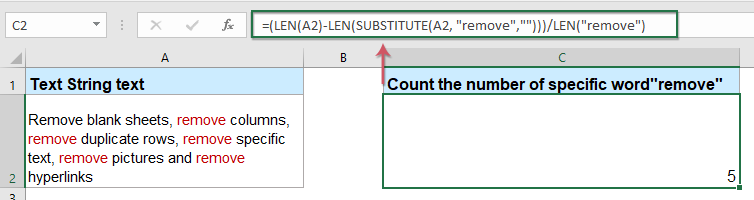
Notlar:
1. Yukarıdaki formülde, A2 saymak istediğiniz metin hücresidir ve “remove” kelimesi, tekrar sayısını bulmak istediğiniz belirli karakterdir.
2. Yukarıdaki formülle ayrıca bir hücrede belirli bir karakterin kaç kez geçtiğini de sayabilirsiniz, sadece "remove" kelimesini saymak istediğiniz karakterle değiştirmeniz yeterlidir, aşağıdaki ekran görüntüsüne bakın:
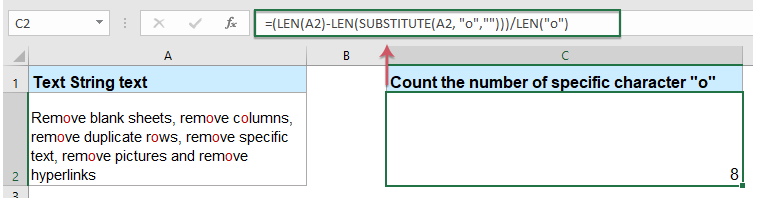
3. Bu formül büyük/küçük harf duyarlıdır.
4. Büyük/küçük harfe duyarsız olarak belirli bir kelime veya karakterin kaç kez geçtiğini saymak için lütfen aşağıdaki formülü uygulayın:

Kutools for Excel ile bir karakterin veya kelimenin kaç kez geçtiğini sayma
Eğer Kutools for Excel eklentiniz varsa, Ortak Formüller arasında yer alan Kelime Sayısı formülünü kullanarak belirli bir karakterin veya kelimenin kaç kez geçtiğini sayabilirsiniz.
1. Sonucu çıkarmak istediğiniz hücreye tıklayın.
2. Ardından Kutools > Formül Yardımcısı > Sayma > Kelime Sayısını seçin, ekran görüntüsüne bakın:

3. Ve açılan Formül Yardımcısı iletişim kutusunda, Metin kutusundan saymak istediğiniz belirli kelime veya karakteri içeren hücreyi seçin ve ardından saymak istediğiniz kelimeyi veya karakteri Kelime metin kutusuna girin, ekran görüntüsüne bakın:

4. Ardından Tamam'a tıklayarak iletişim kutusunu kapatın ve istediğiniz doğru sonucu elde edeceksiniz.
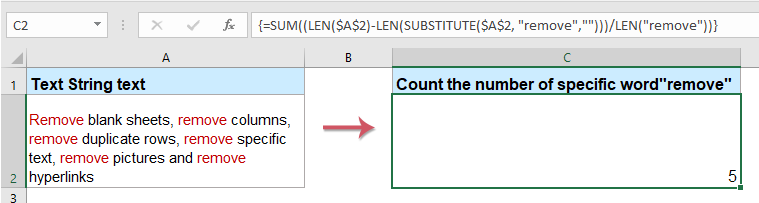
Not: Bu özellik büyük/küçük harf duyarlıdır.
Kutools for Excel - Excel'i 300'den fazla temel araçla güçlendirin. Sürekli ücretsiz AI özelliklerinden yararlanın! Hemen Edinin
Daha fazla ilgili makale:
- Metin Dizesindeki Boşluk Sayısını Sayma
- Bir hücredeki metin dizesindeki boşluk sayısını saymayı denediniz mi? Elbette, bunları tek tek elle sayabilirsiniz, ancak birden fazla hücrenin sayılması gerekiyorsa bu yöntem yorucu ve zaman alıcı olacaktır.
- Bir Hücredeki veya Bir Aralık Hücrelerindeki Kelime Sayısını Sayma
- MS Word'de kelime sayısını kolayca sayabilirsiniz, ancak Excel'in bir çalışma sayfasındaki kelime sayısını saymak için yerleşik bir aracı yoktur. Ancak, Excel'deki kelime sayısını aşağıdaki yöntemlerle sayabilirsiniz.
- Birden Fazla Kriterden Biri Karşılandığında Hücreleri Sayma
- COUNTIF işlevi bize tek bir kriter içeren hücreleri saymamıza yardımcı olur ve COUNTIFS işlevi ise Excel'de bir dizi koşulu veya kriteri içeren hücreleri saymamıza yardımcı olur. Peki ya hücreleri X veya Y veya Z ... vb. gibi birden fazla kriterden birini içerdiğinde saymak istersek? İşte burada Excel'de bu şekilde hücreleri saymanın yöntemlerini paylaşacağım.
- Tek Bir Hücrede Virgülle Ayrılmış Değerleri Sayma
- Hücre içeriği tek bir hücrede virgülle ayrılmışsa, örneğin “A1, A2, A3, A4, A5” gibi, ve bu hücredeki toplam virgülle ayrılmış değerleri saymak istiyorsanız ne yaparsınız? Bu durumda toplam virgülle ayrılmış değer sayısı 5 olmalıdır.
En İyi Ofis Verimlilik Araçları
Kutools for Excel ile Excel becerilerinizi güçlendirin ve benzersiz bir verimlilik deneyimi yaşayın. Kutools for Excel, üretkenliği artırmak ve zamandan tasarruf etmek için300'den fazla Gelişmiş Özellik sunuyor. İhtiyacınız olan özelliği almak için buraya tıklayın...
Office Tab, Ofis uygulamalarına sekmeli arayüz kazandırır ve işinizi çok daha kolaylaştırır.
- Word, Excel, PowerPoint'te sekmeli düzenleme ve okuma işlevini etkinleştirin.
- Yeni pencereler yerine aynı pencerede yeni sekmelerde birden fazla belge açıp oluşturun.
- Verimliliğinizi %50 artırır ve her gün yüzlerce mouse tıklaması azaltır!
Tüm Kutools eklentileri. Tek kurulum
Kutools for Office paketi, Excel, Word, Outlook & PowerPoint için eklentileri ve Office Tab Pro'yu bir araya getirir; Office uygulamalarında çalışan ekipler için ideal bir çözümdür.
- Hepsi bir arada paket — Excel, Word, Outlook & PowerPoint eklentileri + Office Tab Pro
- Tek kurulum, tek lisans — dakikalar içinde kurulun (MSI hazır)
- Birlikte daha verimli — Ofis uygulamalarında hızlı üretkenlik
- 30 günlük tam özellikli deneme — kayıt yok, kredi kartı yok
- En iyi değer — tek tek eklenti almak yerine tasarruf edin